Eine IES-Datei ist eine Textdatei, die die Intensität einer Lichtquelle an bestimmten Punkten eines kugelförmigen Rasters beschreibt. Sie gewährleistet bessere fotorealistische Beleuchtungseffekte in gerenderten Bildern als andere Arten der Lichtverteilung.
 Video: Angeben einer IES-Datei für eine Lichtquelle
Video: Angeben einer IES-Datei für eine Lichtquelle
Das Angeben einer IES-Datei für eine Lichtquelle erfolgt in zwei Schritten. Zuerst geben Sie in der Lichtquellendefinition Fotometrisches Netz für die Lichtverteilung an. (Um diesen Schritt auszuführen, bearbeiten Sie die Leuchtenfamilie.) Im zweiten Schritt geben Sie die zu verwendende IES-Datei an. (Diesen Schritt können Sie ausführen, wenn Sie die Leuchtenfamilie bearbeiten oder wenn Sie die Typenparameter für eine bestimmte Leuchte im Projekt ändern.)
So geben Sie eine IES-Datei für eine Lichtquelle an
- Beschaffen Sie die gewünschte IES-Datei.
Sie können IES-Dateien direkt vom Hersteller beziehen oder eine von Revit zur Verfügung gestellte IES-Datei benutzen. Die Revit-IES-Dateien sind standardmäßig unter folgendem Pfad gespeichert:
%ALLUSERSPROFILE%\Autodesk\RVT 2025\IES
- Geben Sie Fotometrisches Netz für die Lichtverteilung an.
- Öffnen Sie die Leuchtenfamilie im Familieneditor.
- Wählen Sie im Zeichenbereich die Lichtquelle aus.
- Klicken Sie auf Registerkarte Ändern | Lichtquelle
 Gruppe Beleuchtung
Gruppe Beleuchtung 
 (Lichtquellendefinition).
(Lichtquellendefinition).
- Wählen Sie im Dialogfeld Lichtquellendefinition unter Von Form ausstrahlen die gewünschte Form aus.
- Wählen Sie unter Lichtverteilung
 (Fotometrisches Netz).
(Fotometrisches Netz).
- Klicken Sie auf OK.
- Speichern Sie Änderungen an der Leuchtenfamilie.
- Geben Sie die zu verwendende IES-Datei an.
- Wenn die IES-Datei die Lichtverteilung für die gesamte Leuchtenfamilie festlegen soll, lassen Sie die Leuchtenfamilie im Familieneditor geöffnet. Klicken Sie auf Gruppe Eigenschaften

 (Familientypen). Wählen Sie für Name den Familientyp, der geändert werden soll.
(Familientypen). Wählen Sie für Name den Familientyp, der geändert werden soll.
- Wenn die IES-Datei die Lichtverteilung nur für ausgewählte Exemplare der Leuchtenfamilie festlegen soll, öffnen Sie das Projekt, in dem sie verwendet wird, und wählen Sie in diesem Projekt eine Leuchte. Klicken Sie auf Registerkarte Ändern | Leuchten
 Gruppe Eigenschaften
Gruppe Eigenschaften 
 (Typeneigenschaften). Klicken Sie auf Duplizieren, geben Sie einen Namen für den neuen Familientyp ein, und klicken Sie auf OK.
(Typeneigenschaften). Klicken Sie auf Duplizieren, geben Sie einen Namen für den neuen Familientyp ein, und klicken Sie auf OK.
- Scrollen Sie in der Parameterliste nach unten zu Fotometrische Daten.
- Klicken Sie für Datei für fotometrisches Netz in die Spalte Wert.
- Klicken Sie auf
 (Durchsuchen).
(Durchsuchen).
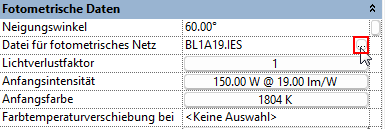 Anmerkung: Die Schaltfläche Durchsuchen wird angezeigt, wenn Sie in das Feld klicken.
Anmerkung: Die Schaltfläche Durchsuchen wird angezeigt, wenn Sie in das Feld klicken. - Navigieren Sie zur gewünschten IES-Datei, wählen Sie sie aus, und klicken Sie auf Öffnen.
- Klicken Sie auf OK.
- Speichern Sie die Änderungen am Projekt oder der Leuchtenfamilie.
- Wenn die IES-Datei die Lichtverteilung für die gesamte Leuchtenfamilie festlegen soll, lassen Sie die Leuchtenfamilie im Familieneditor geöffnet. Klicken Sie auf Gruppe Eigenschaften
Im Zeichenbereich gibt die Form der Lichtquelle die angegebene IES-Datei wieder. (Um die Lichtquelle in einer Projektansicht anzuzeigen, müssen Sie die Lichtquellen sichtbar machen.)